Hoe verander je de tekstrichting in Word?
Hoe verander je de tekstrichting in Word? Hier zijn enkele tips om de tekstrichting aan te passen.
Tekstrichting wijzigen in een Tekstvak of Vorm
Tekstrichting wijzigen in een Tabel
Voordat we de tekstrichting wijzigen, moeten we beslissen waar we de richting van de tekst willen aanpassen.
Aanbevolen productiviteitstools voor Word
Kutools voor Word: Combineert AI 🤖, met meer dan 100 geavanceerde functies bespaart 50% van uw documentverwerkings tijd.Vrije download
Office Tab: Voegt browser-achtige tabbladen toe aan Word (en andere Office tools), waardoor het navigeren tussen meerdere documenten eenvoudiger wordt.Vrije download
Tekstrichting wijzigen in een Tekstvak of Vorm
Office Tab: Voegt tabbladinterfaces toe aan Word, Excel, PowerPoint... |
Verbeter uw workflow nu.Meer informatie over Office Tab Gratis downloaden |
Zoals we weten, hebben Tekstvakken en Vormen de functie om de richting van de tekst te veranderen. We kunnen een tekstvak of vorm gebruiken om de richting van de tekst te wijzigen.
Stap 1: klik op Invoegen in de lintbalk >> Tekstvak en kies een stijl uit het vervolgmenu.

Of klik op Invoegen > Vormen en kies een stijl uit het vervolgmenu. Voeg een tekstvak in of teken een vorm op de cursorpositie waar je de tekstrichting wilt wijzigen.
Stap 2: Typ de tekst in het tekstvak of de vorm.
Stap 3: klik op het tekstvak of de vorm > klik op Formaat in de lintbalk > klik op Tekstrichting.

Stap 4: selecteer de gewenste richting uit het vervolgmenu voor Tekstrichting.

Tekstrichting wijzigen in een tabel
Stap 1: klik op Invoegen > Tabel om een tabel in te voegen op de cursorpositie en typ de tekst in de tabel.
Stap 2: selecteer de cellen die de tekst bevatten waarvan je de richting wilt wijzigen. Klik op Indeling in de lintbalk > Tekstrichting.
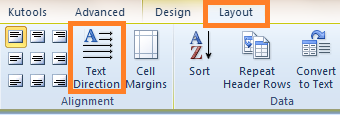
Stap 3: klik op Tekstrichting om de richting van de tekst te wijzigen.

Je kunt ook met de rechtermuisknop op de geselecteerde tekst klikken om de gewenste richting te selecteren. Zie de schermafbeelding:

Beste Office-productiviteitstools
Kutools for Word – Til uw Word-ervaring naar een hoger niveau met meer dan 100 indrukwekkende functies!
🤖 Kutools AI Features: AI Assistent / Realtime Assistent / Super Polish (Opmaak behouden) / Super Vertalen (Opmaak behouden) / AI Redactie / AI Proeflezen...
📘 Documentbeheer: Pagina's opsplitsen / Documenten samenvoegen / Oplossing exporteren in diverse opmaak (PDF/TXT/DOC/HTML...) / Batch converteren naar PDF...
✏ Tekst bewerken: Batch Zoeken en Vervangen in meerdere Bestanden / Formaat Wijzigen van alle Afbeeldingen / Tabel Transponeren (Rijen en Kolommen) / Tabel naar tekst converteren...
🧹 Moeiteloos schoonmaken: Veeg extra Spaties weg / Sectie-einden / Tekstvak / Hyperlinks / Voor meer Verwijderen-tools, bezoek de Verwijderen-groep...
➕ Creatieve invoegingen: Duizendtalscheidingsteken invoegen / Selectievakje / Keuzerondje / QR-code / Barcode / Meerdere Afbeeldingen / Ontdek meer bij de Invoegen-groep...
🔍 Precieze Selecties: Specifieke pagina's selecteren / Referentietabel / Vorm / Kopalinea / Verbeter navigatie met meer Selecteren -functies...
⭐ Ster-upgrades: Navigeer naar elk Bereik / Herhaal tekst automatisch invoegen / Wissel tussen Document-vensters /11 Conversie-tools...
🌍 Ondersteunt meer dan40 Talen: Gebruik Kutools in uw gewenste taal – ondersteunt Engels, Spaans, Duits, Frans, Chinees en meer dan40 anderen!

✨ Kutools for Office – Één installatie, vijf krachtige tools!
Inclusief Office Tab Pro · Kutools for Excel · Kutools for Outlook · Kutools for Word · Kutools for PowerPoint
📦 Krijg alle5 tools in één pakket | 🔗 Naadloze integratie met Microsoft Office | ⚡ Bespaar tijd en verhoog direct uw productiviteit
Beste Office-productiviteitstools
Kutools for Word – 100+ tools voor Word
- 🤖 Kutools AI Features: AI Assistent / Realtime Assistent / Super Polish / Super Vertalen / AI Redactie / AI Proeflezen
- 📘 Documentbeheer: Pagina's opsplitsen / Documenten samenvoegen / Batch converteren naar PDF
- ✏ Tekst bewerken: Batch Zoeken en Vervangen / Formaat Wijzigen van alle Afbeeldingen
- 🧹 Moeiteloos schoonmaken: Verwijder extra spaties / Verwijder sectie-einden
- ➕ Creatieve invoegingen: Duizendtalscheidingsteken invoegen / Selectievakje invoegen / QR-codes maken
- 🌍 Ondersteunt meer dan40 Talen: Kutools spreekt uw taal – meer dan40 talen ondersteund!